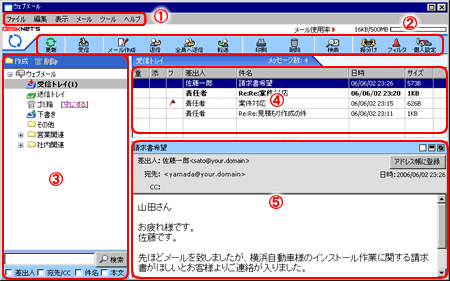1.ツールバーメニュー
以下の機能があります。
【ファイル】
【編集】
-
検索
-
削除
-
フラグを付ける
- フラグをはずす
- 開封済みにする
-
未開封にする
【表示】
【メール】
-
受信
-
差出人へ返信
-
全員へ返信
-
転送
-
差出人をアドレス帳に追加する
【ツール】
-
アカウント設定
-
表示設定
-
振り分け
-
フィルタ設定
-
迷惑メール
-
署名設定
-
ゴミ箱設定
-
開封確認設定
-
自動受信設定
-
メールデータ整合処理設定
-
カラー設定
【ヘルプ】
2.ツールアイコン
主に使用する機能をアイコンボタンとして集約しています。
以下のような機能があります。
 ・・・ウェブメールを最新の状態に更新します。
・・・ウェブメールを最新の状態に更新します。
 ・・・メールを受信します。 >>詳細説明
・・・メールを受信します。 >>詳細説明
 ・・・新規メールを作成します。 >>詳細説明
・・・新規メールを作成します。 >>詳細説明
 ・・・メールを返信します。
・・・メールを返信します。
 ・・・【CC】で届いたグループ全員に返信します。
・・・【CC】で届いたグループ全員に返信します。
 ・・・メールを転送します。
・・・メールを転送します。
 ・・・メールを印刷します。
・・・メールを印刷します。
 ・・・メールを削除します。
・・・メールを削除します。
 ・・・メールを詳細検索します。 >>詳細説明
・・・メールを詳細検索します。 >>詳細説明
 ・・・フィルタ設定にもとづき一覧から選択したメールを振り分けます。
・・・フィルタ設定にもとづき一覧から選択したメールを振り分けます。
 ・・・フィルターの設定をします。 >>詳細説明
・・・フィルターの設定をします。 >>詳細説明
 ・・・アカウント設定等の個人的な設定をします。 >>詳細説明
・・・アカウント設定等の個人的な設定をします。 >>詳細説明
3.フォルダー・簡易検索
【フォルダー】
受信したメールを任意のフォルダに保存ができます。また、ユーザーが任意のフォルダを作成することもできます。
>>詳細説明
【簡易検索】
受信したメールの簡易的な検索を行います。キーワードと条件を入力し実行すると右画面(4)の位置に条件が一致したメールが表示されます。
受信日時など、更に条件を絞り込む場合は画面上部から「詳細メール検索」をお選び下さい。
>>詳細説明
4.メール一覧
各種トレイ、フォルダ内に保存されているメールの一覧が表示されます。
表示されたメールはドラッグ&ドロップで各フォルダに移すことができ、ダブルクリックすることで、参照画面が表示されます。
一度に画面上に表示されるメールの数は「個人設定」で変更できます。
5.メール本文
メールの本文が表示されるエリアです。